Edgeでホームページを表示して、音声で読み上げることができます。簡単に操作することができるので便利です。今回は、Edgeで表示したホームページを音声で読み上げる方法について紹介いたします。
Edgeの読み上げについて
Edgeで表示したホームページやPDFを音声で読み上げることができます。他の作業をしながら、ホームページを音声で確認したりすることができるので便利です。
- 音声で読み上げる
-
速度を変更する
-
音声を変更する
早くホームページを確認したい時は、音声を速い速度に設定すると良いです。また、ショートカットキーで再生の開始が行えるので、キー操作を使用すると早く操作ができると思います。
音声で読み上げる方法
Edgeのメニューバーの「・・・」のアイコンをクリックします。

表示されたメニューで「音声で読み上げる」をクリックします。キーボードで操作する場合は、Ctrl+Shift+Uキーを押します。
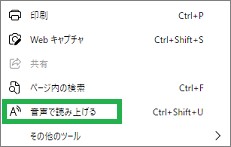
メニューバーの下に次の表示がされて再生が開始されます。

真ん中をクリックすると一時停止します。左右のアイコンをクリックすると、段落を1つ戻したり、進めたりすることができます。
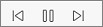
速度を変更する方法
速度を変更するには、「音声オプション」をクリックします。

表示されたメニューで「スピード」のスライダーを移動すると、読み上げ速度を変更することができます。
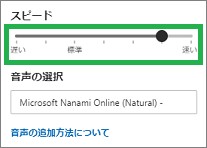
音声を変更する方法
「音声の選択」で、音声を変更することができます。日本語でも、他の何種類かを選択することができます。デフォルトでは、女性の声になっていますが、男性の声に変更することもできます。また、日本語以外にも、英語などの他国の言語を選択することができます。色々な国の言語が設定できるので便利です。
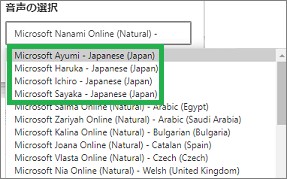
その他の操作について
操作を早く行う
音声での読み上げは、ショートカットキーを使用すると便利です。
ホームページを表示して、「Ctrl」+「SHift」+「U」キーを押すと読み上げを開始します。もう一度押すと、一時停止します。
また、左矢印、右矢印キーでカーソルを移動することができます。移動してEnterキーで、先に進めたり他の操作も行うことができます。

Edge自体をショートカットキーを使用して、操作することもできます。マウスと併せて使用すると、操作を早く行うことができるので便利になります。
まとめ
今回は、Edgeで表示したホームページを音声で読み上げる方法について紹介しました。簡単に音声での読み上げができるので便利です。読み上げの音声や速度も変更できるので良いと思います。
読んでいただき、ありがとうございます。
参考になりましたら、幸いです。


